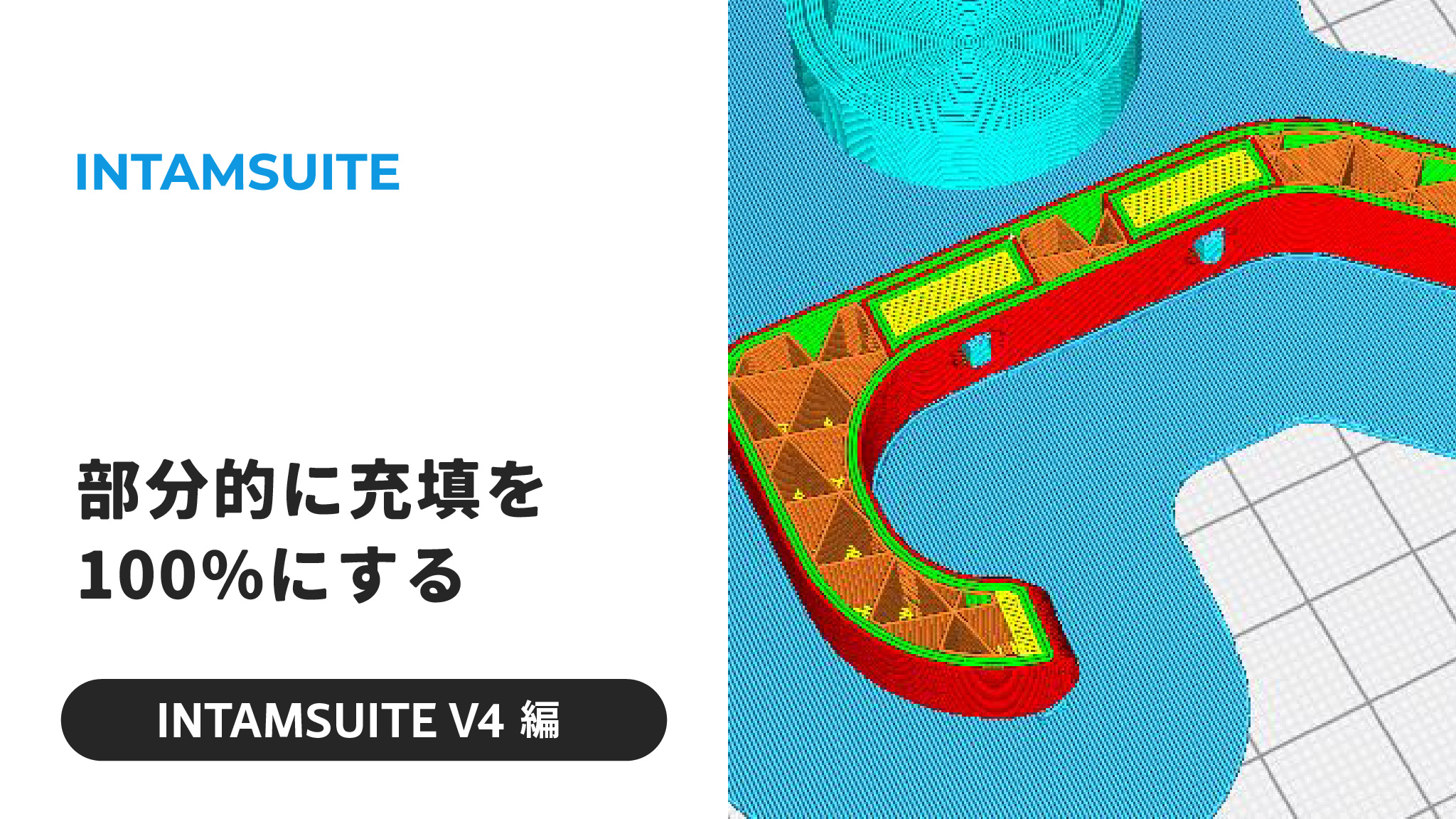
【INTAMSUITE】 部分的に充填を100%にする方法
3Dプリンターで造形するときにスライサーソフトで3Dプリント用のデータを作成します。FUNMATシリーズでは、ワンクリックでスライスデータに変換でき、初心者の方でも簡単に操作可能です。また、細かい設定をしたい方にもいろいろな機能があります。
ここでは、知っていると便利な、スライサーソフトのテクニックをご紹介します。
今回は「部分的に充填を100%にする方法」をご紹介をします。
この記事では、INTAMSUITE 4.0.0 を使用しています。
部分的に圧力がかかったりするような部品の印刷設定
たとえば、ねじを切ったり、部分的に圧力がかかったりするような、部品があります。全体に密度を100%にして、強度を上げる方法も良いのですが、造形時間もかかり、材料によっては反りやすくなる場合もあります。そんな時に部分的に充填を変えることができればとても便利ですね。
今回のサンプルは、カバンや、帽子などをかけるフックです。壁にねじで止めるために圧力のかかる箇所のみ充填を100%にしてみたいと思います。

操作1 サポートが入る場所を確認しましょう。
まずは、サポートが付く場所を確認します。
対象のSTLデータを「INTAMSUITE 4.0.0 」で開きます。
右下の「スライス」ボタンをクリックすると、スライスが始まります。画面が変わったら「プレビュー」ボタンをクリックしましょう。
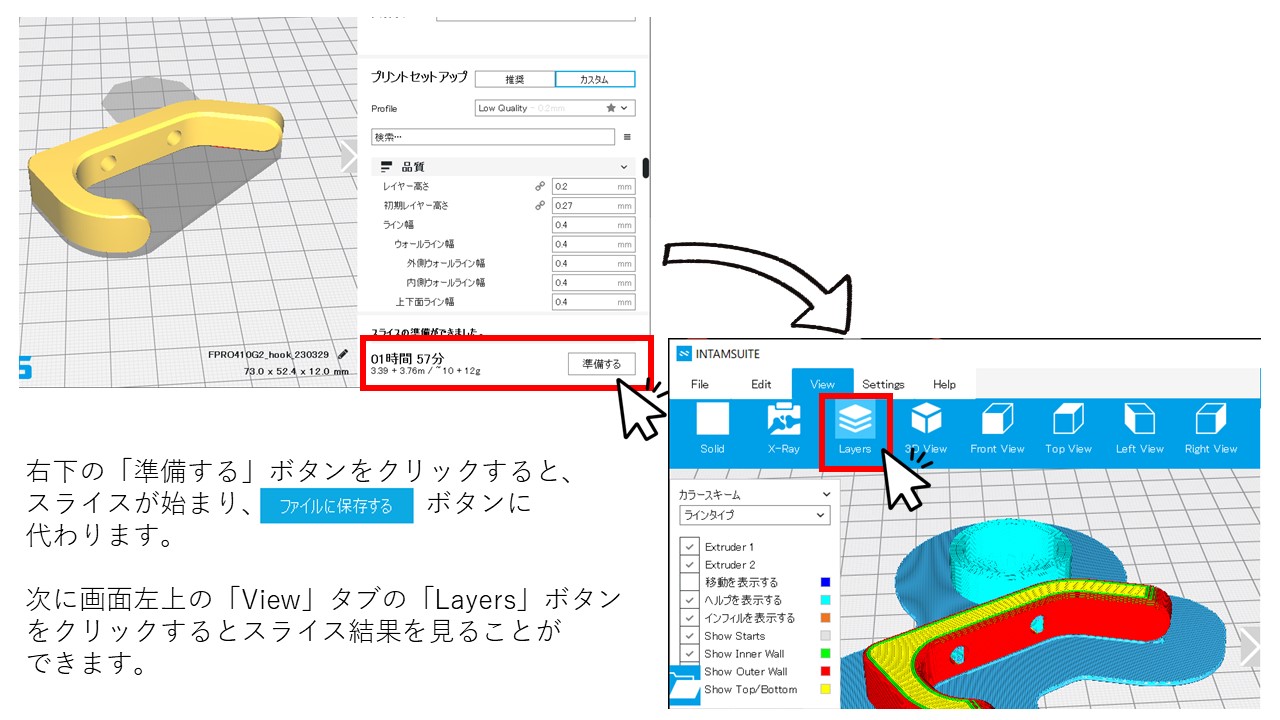
この形状は、2個の穴にねじを入れ、壁に固定して使用します。ねじを締める場所に圧がかかりますので、この部分だけ密度を増やして、造形してみたいと思います。早速スライサーソフトで設定してみます。
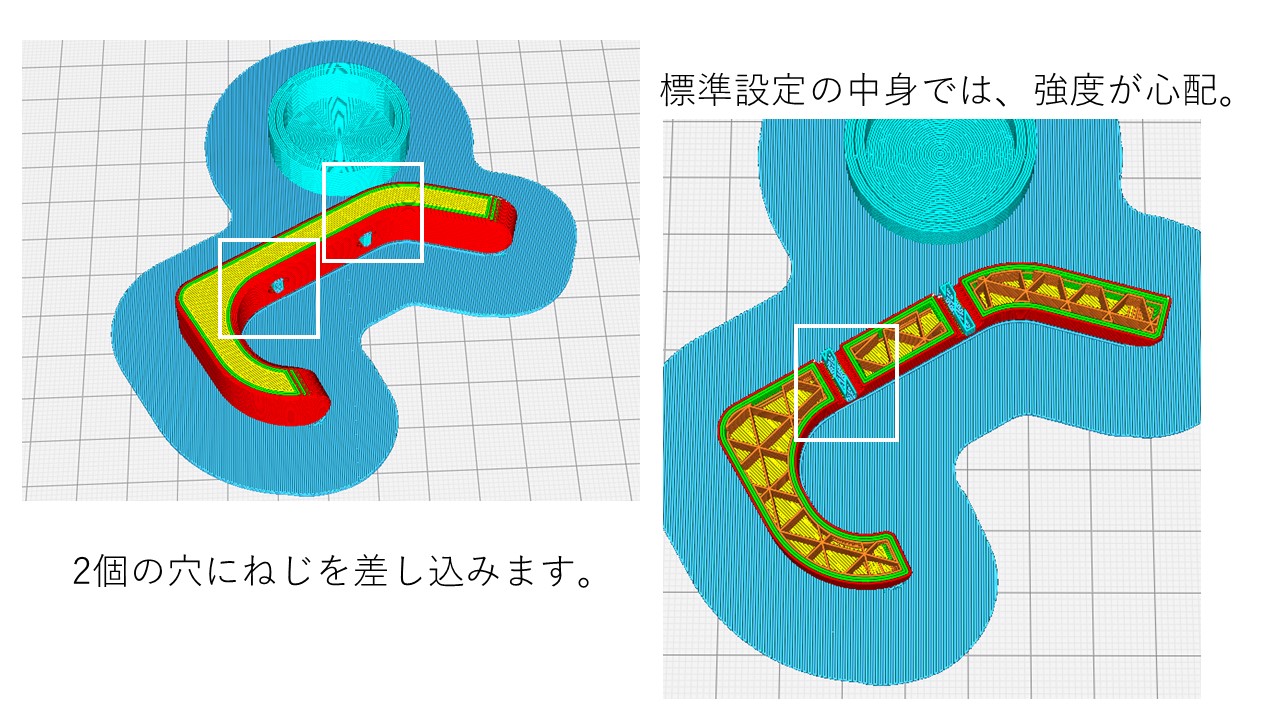
操作2 サポートブロッカーボタンを設定しましょう。
まずは、編集しやすいように表示をもとの状態にもどします。
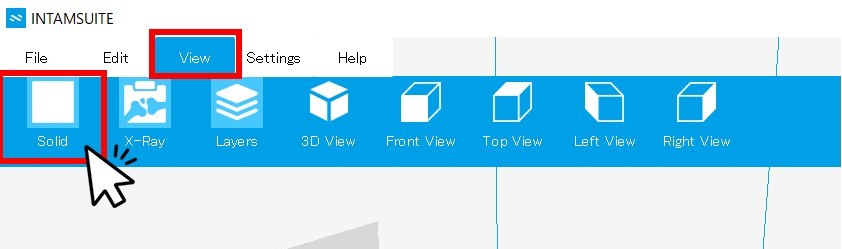
ウインドウの左上「Veiw」タブの中にある「Solid」ボタンをクリックしましょう。先ほどのサポートが付いたスライサー結果画面から、造形物が黄色の表示になります。
「サポートブロッカー」をサポートの密度を増やしたい場所に設定します。
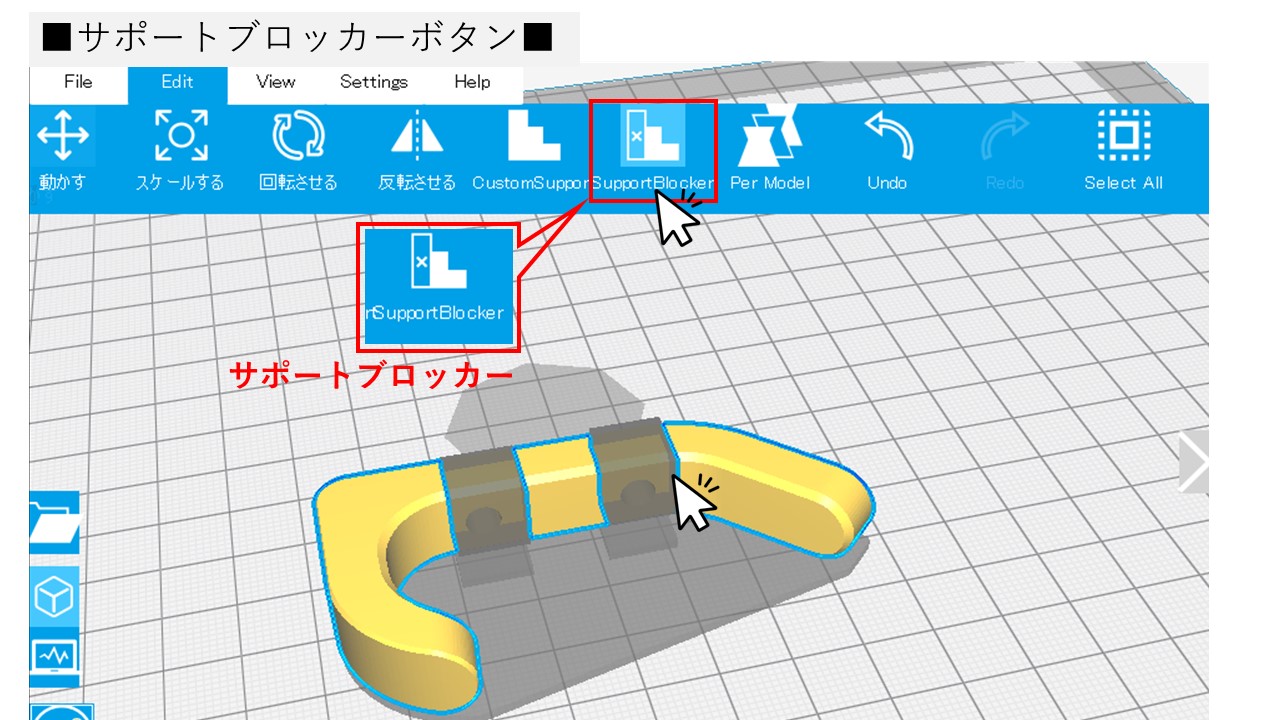
造形物本体をクリックし選択します。ウインドウの上部「Edit」タブの中にある□「サポートブロッカー」をクリックしましょう。
丸穴の周りの強度を上げるために、「〇」の近くをクリックします。四角いブロックが設置されます。このブロックの位置や大きさは、あとで修正できますので、近い場所に設置しましょう。

操作3 ブロックの位置や大きさを修正しましょう。
左側の編集アイコンから位置や大きさを設定します。
まずは、モデルの移動ボタンで、充填を100%にしたい部分の中央に配置します。
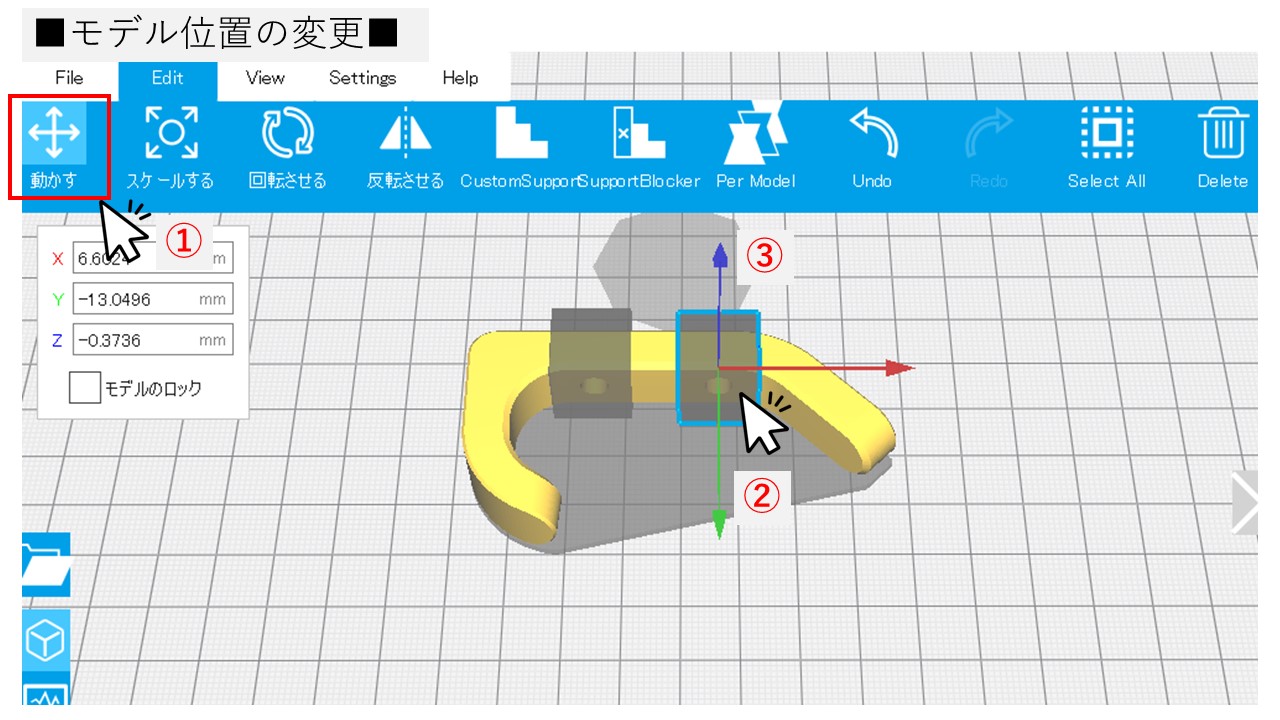
①動かすボタンをクリック
②移動したい四角いブロックを選択
③移動したい方向の矢印をドラックして調整
次に、モデルの拡大/縮小ボタンで充填を100%にしたい部分を覆うぐらいの大きさまで拡大していきます。
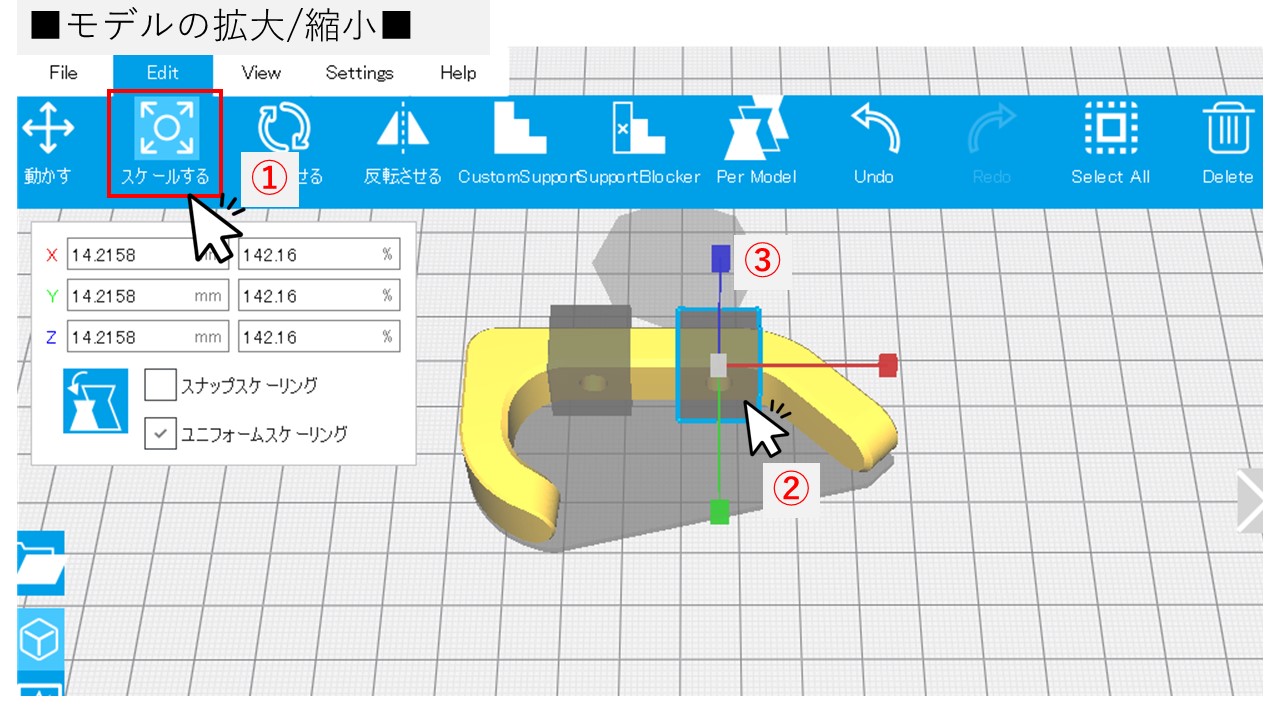
①スケールするをクリック
②大きさを変えたい四角いブロックを選択
③拡大したい方向のバーをドラックして調整
これで充填100%にする準備ができました。
操作4 内部の密度を100%に変更しましょう。
モデルビューとプリント設定で内部の密度を変更しましょう。
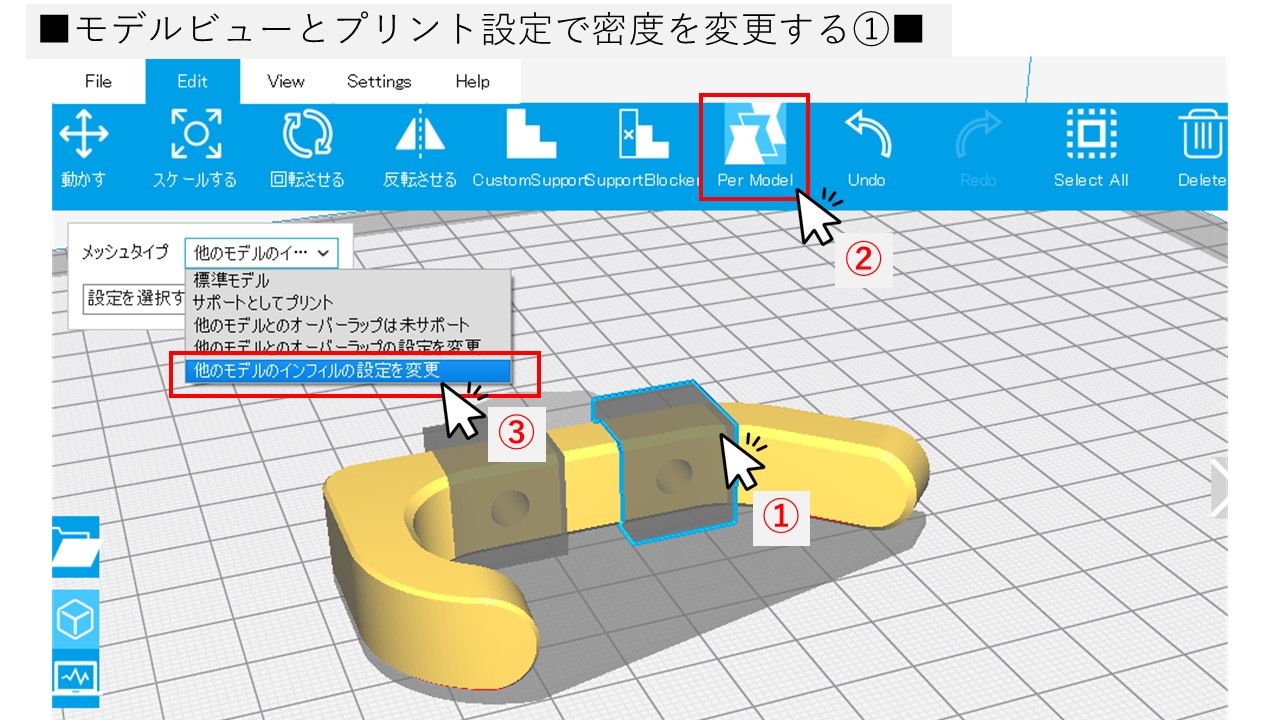
①密度を変更したい四角いブロックを選択
②「Per Model」をクリック
③「他のモデルのインフィルの設定を変更」を選択しましょう。
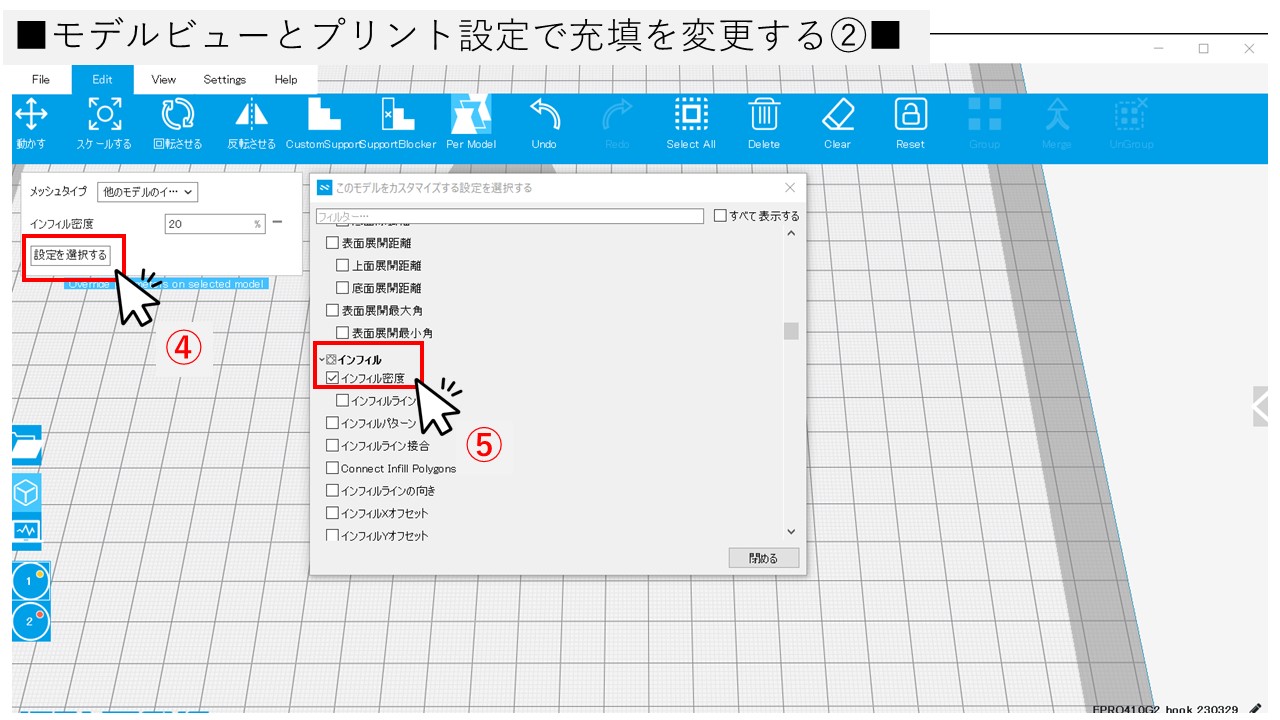
④「設定を選択する」をクリック
⑤「インフィルと密度」を選択
⑥「閉じる」ボタンを選択してウィンドを閉じましょう。
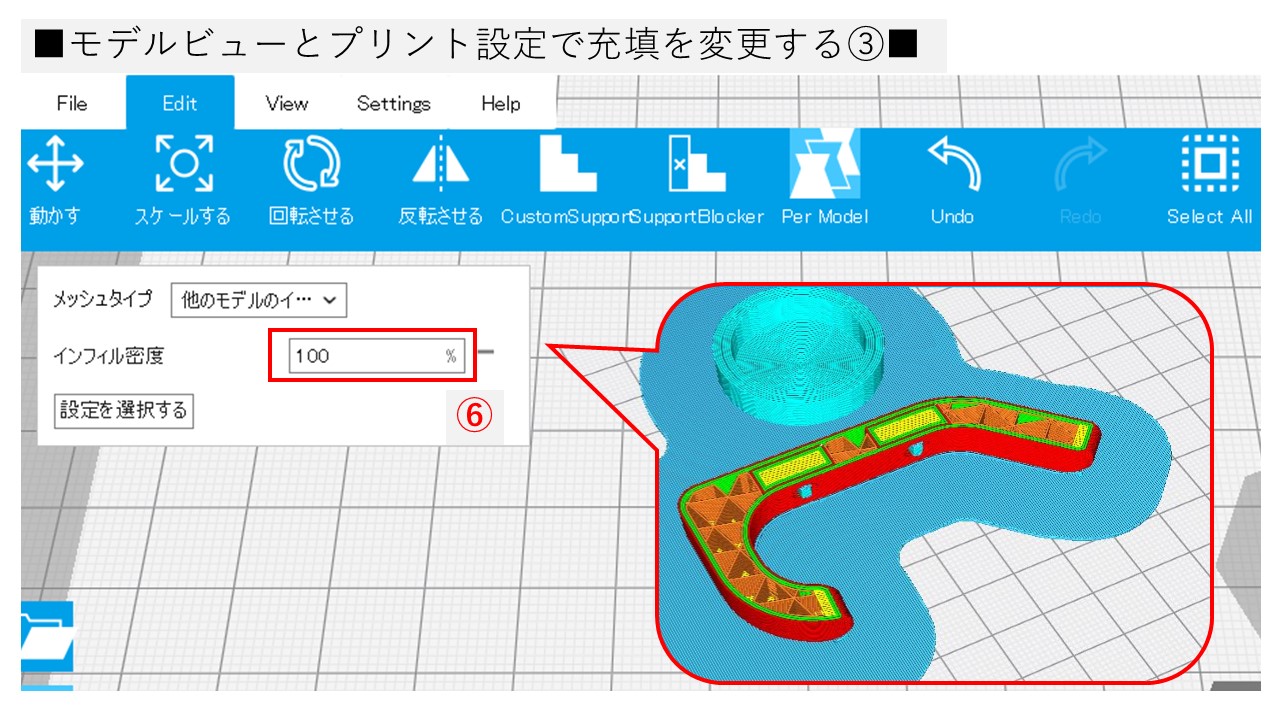
⑥インフィル密度を100と入力し、 プレビュー画面で確認しましょう。
これで、内部密度が部分的に100%になりましたね。ねじを挿入しても多少の圧力がかかっても壊れにくくなりました。
ぜひ活用してみてくださいね。
3Dプリントのことなら何でもご相談ください
- 試作品を造形したい
- 小ロット製品を作成したい
- 造形するためのデータが作れない
- 材料の選び方がわからない
- 3Dプリンター本体を購入したい
- 3Dプリンターの実機を見てみたい
弊社では、3Dプリント造形から3Dプリンター本体の販売まで、3Dプリント全般に関するサービスを行っています。
3Dプリンター本体は、産業用から個人向けまでさまざまな機種を取り扱っています。
3Dプリンター取扱機種の一例
- 産業用3Dプリンター「FUNMAT」シリーズ
- FDM方式「BambuLab」 「Creality」「AMESOS」シリーズ
- 光造形(MSLA マスク式光造形)「Form 4」
- 光造形 (DLP)「RAYSHAPE」シリーズ
3Dプリントをこれから始めたい方も、造形でお困りの方も、3Dプリンター本体の購入を検討している方も、ぜひお気軽にお問い合わせください。








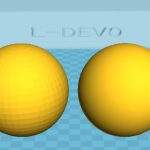
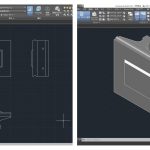








サポートブロッカ―という名前の通り、ここで操作を終了した場合は、穴の中のサポートが入らいないまま造形されます。